1.3. 開発環境の設定
1.3.1. JBoss Developer Studio のダウンロードとインストール
1.3.1.1. JBoss Developer Studio の設定
1.3.1.2. JBoss Developer Studio 5 のダウンロード
- https://access.redhat.com/ にアクセスします。
と選択します。 - ドロップボックスから JBoss Developer Studio を選択します。
- 適切なバージョンを選択し、 をクリックします。
1.3.1.3. JBoss Developer Studio 5 のインストール
手順1.1 JBoss Developer Studio 5 のインストール
- 端末を開きます。
- ダウンロードした
.jarファイルが含まれるディレクトリへ移動します。 - 次のコマンドを実行して GUI インストーラーを開始します。
java -jar jbdevstudio-build_version.jar
- [] をクリックしてインストールを開始します。
- [I accept the terms of this license agreement] を選択し、[] をクリックします。
- インストールパスを調整し、[] をクリックします。
注記
インストールパスのフォルダーが存在しない場合はメッセージが表示されます。[] をクリックしてフォルダーを作成します。 - デフォルトの JVM が選択されます。他の JVM を選択するか、そのまま [] をクリックします。
- 使用可能なアプリケーションプラットフォームを追加し、[] をクリックします。
- インストールの詳細を確認し、[] をクリックします。
- インストールが完了したら [] をクリックします。
- JBoss Developer Studio のデスクトップショートカットを設定し、[] をクリックします。
- [] をクリックします。
1.3.1.4. JBoss Developer Studio の起動
手順1.2 JBoss Developer Studio を起動するコマンド
- 端末を開きます。
- インストールディレクトリへ移動します。
- 次のコマンドを実行して JBoss Developer Studio を起動します。
[localhost]$ ./jbdevstudio
1.3.1.5. JBoss Enterprise Application Platform 6 サーバーの JBoss Developer Studio への追加
次の手順では、JBoss Developer Studio を初めて使用し、JBoss Enterprise Application Platform 6 サーバーを追加したことがないことを前提としています。
手順1.3 サーバーの追加
- [Servers]タブを開きます。[Servers]タブがない場合は次のようにパネルへ追加します。
をクリックします。 - [Servers] フォルダーより [Server] を選択し、[] をクリックします。
- [new server wizard]リンクをクリックするか、空のサーバーパネル内で右クリックし、
と選択します。 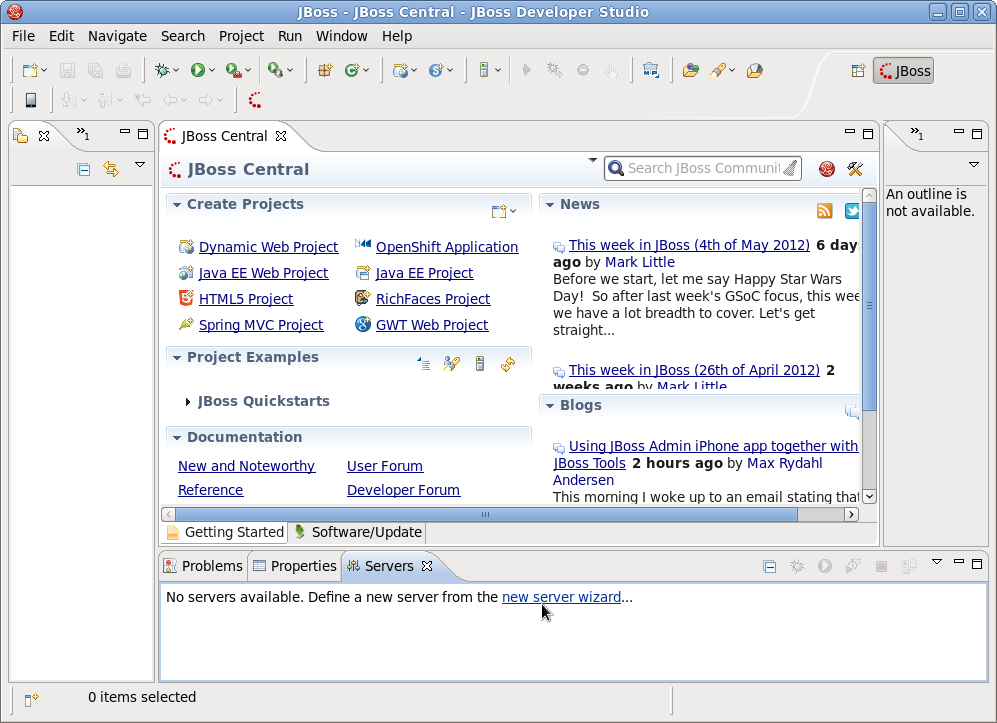
図1.1 新しいサーバーの追加 - 使用できるサーバーがない場合
- [JBoss Enterprise Middleware] を拡張し、 を選択します。その後、[] ボタンをクリックします。
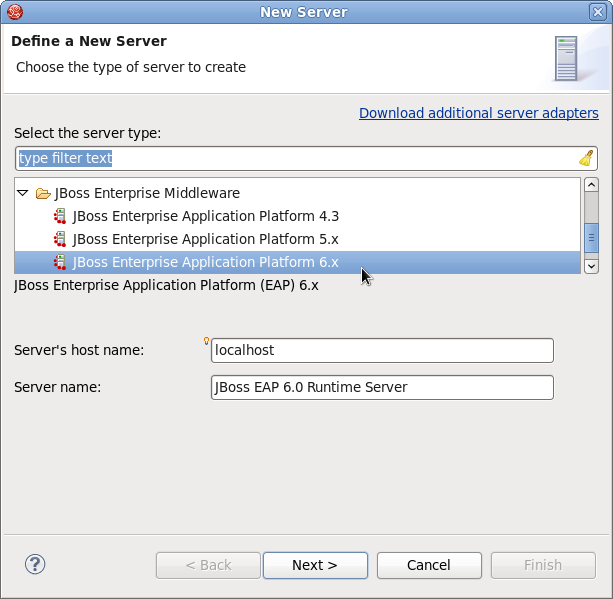
図1.2 サーバータイプの選択
- [] をクリックし、JBoss Enterprise Application Platform 6 のインストール場所へ移動します。そして [] をクリックします。

図1.3 サーバーインストールの閲覧
- この画面でサーバーの動作を定義します。手作業でサーバーを起動するか、JBoss Developer Studio に管理を任せます。デプロイメントのリモートサーバーを定義し、そのサーバーの管理ポートを公開するかどうかを決定できます (たとえば、JMX を使用してこのサーバーに接続する必要がある場合)。この例では、サーバーがローカルサーバーであり、JBoss Developer Studio がサーバーを管理するため、何もチェックする必要がないことを前提とします。 をクリックします。

図1.4 新しい JBoss サーバーの挙動の定義
- この画面により新しいサーバーに対して既存のプロジェクトを設定することが可能です。現時点ではプロジェクトがないため、 [] をクリックします。

図1.5 新しい JBoss サーバーのリソースの変更
結果
JBoss Enterprise Application Server 6.0 のランタイムサーバーは [Servers] タブに表示されます。

図1.6 サーバーがサーバーリストに表示される